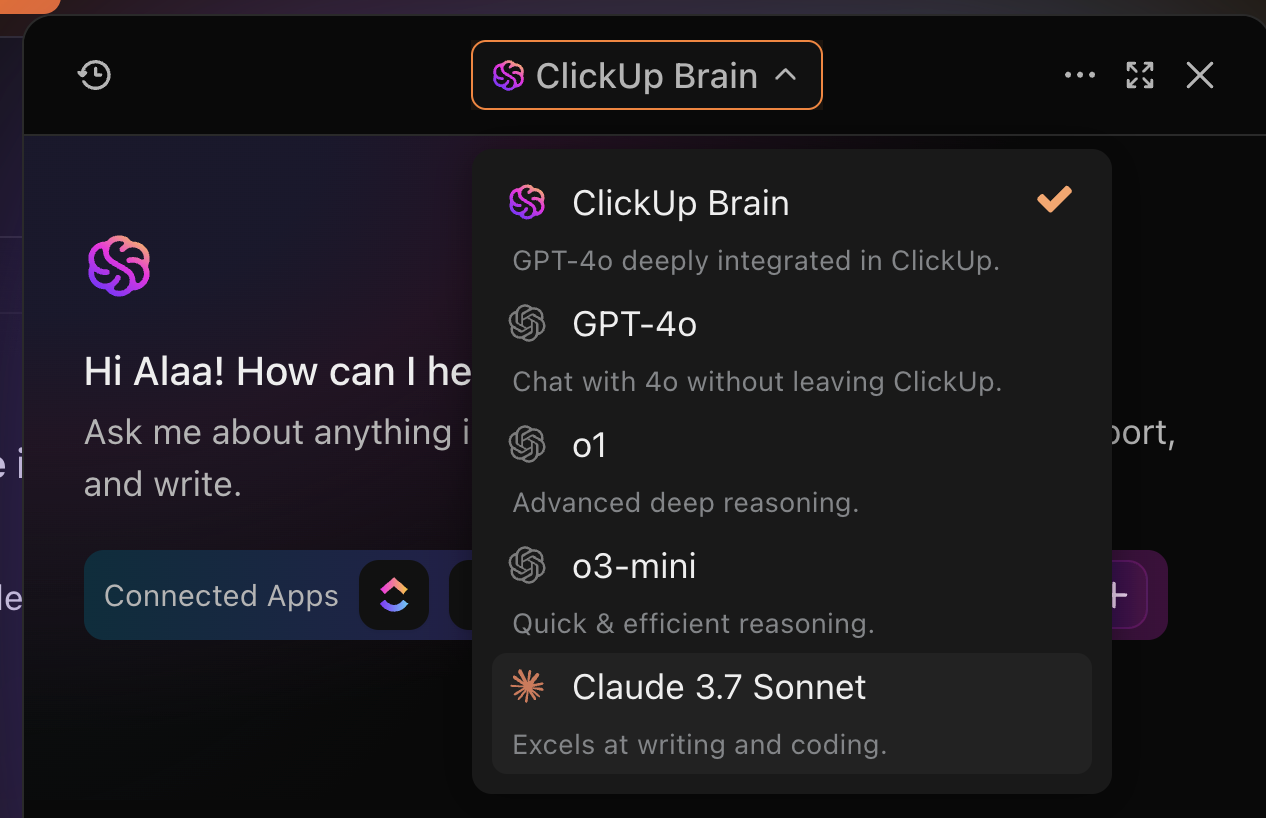AI 기반 검색 엔진 Perplexity AI를 이제 WhatsApp에서 직접 사용할 수 있습니다.
이를 통해 Perplexity의 AI 기반 답변, 실시간 웹 검색, 인용을 뒷받침하는 통찰력을 WhatsApp 채팅에서 바로 사용할 수 있습니다.
이동 중에도 아이디어를 브레인스토밍하고 싶으신가요? 완료되었습니다. 대화 도중 중요한 세부 사항을 사실 확인하고 싶으신가요? 간단합니다! WhatsApp 내에서 Perplexity AI에 작업 지원, 질문 답변, 콘텐츠 요약 등을 요청하여 출퇴근 시간을 효율적으로 활용할 수도 있습니다.
요약하자면, Perplexity AI를 WhatsApp에 통합하면 새로운 기회의 세계가 열립니다!
이 블로그에서는 WhatsApp에서 Perplexity를 직접 사용하는 방법과 그 한계를 소개합니다. 또한, 얻은 인사이트를 실행으로 옮기는 데 도움이 되는 대안( ClickUp )도 공유합니다.
Perplexity AI란 무엇이며 WhatsApp에서 사용하는 이유는 무엇일까요?
Perplexity AI는 자연어 처리(NLP)를 사용하여 질문에 직접 대화 형식으로 응답하는 AI 기반 검색 및 답변 엔진입니다. 기존의 검색 엔진처럼 링크를 나열하는 대신, 신뢰할 수 있는 출처를 인용하여 정확하고 간결한 답변을 제공합니다.
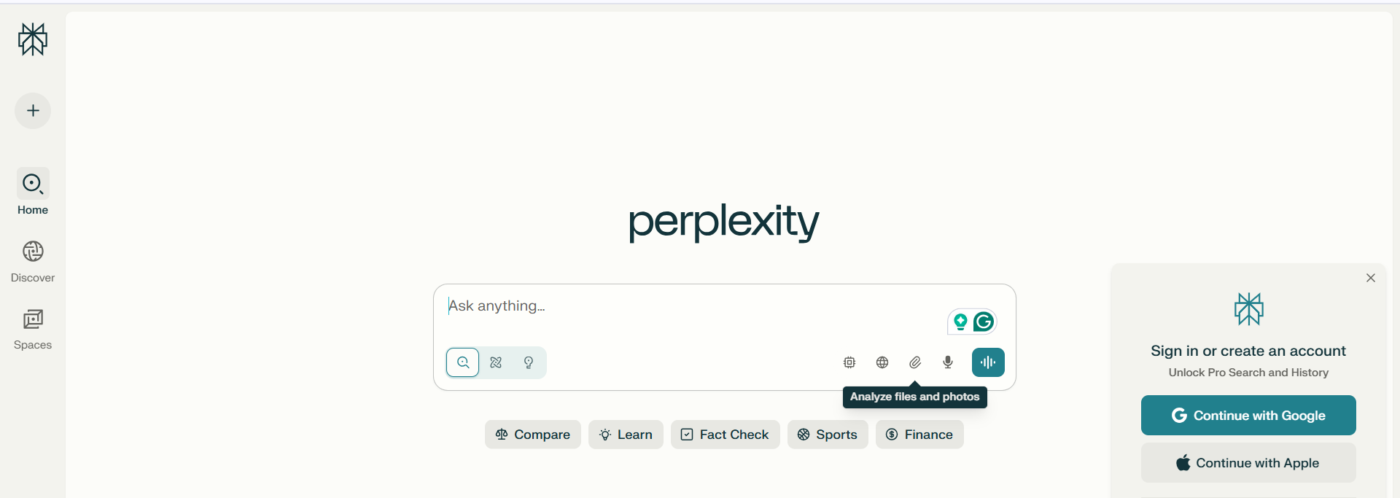
🔍 알고 계셨나요? Perplexity AI는 2022년 8월, OpenAI, Meta AI, Google Brain, Databricks에서 경력을 쌓은 AI 전문가 팀인 Aravind Srinivas, Denis Yarats, Johnny Ho, Andy Konwinski에 의해 설립되었습니다. 그들의 목표는 무엇일까요? 대화형이고 빠르며 실제 소스를 기반으로 하는 AI로 검색을 재구상하는 것입니다.
왜 Perplexity를 WhatsApp에 도입하거나 함께 사용해야 할까요?
간단합니다. AI 어시스턴트를 일상 생활의 필수적인 부분으로 만들기 위한 한 걸음 더 다가서세요. 어디에서나 쉽게, 상황에 맞게 사용할 수 있습니다.
Perplexity의 AI WhatsApp 응답은 빠르지만 짧고 요점을 잘 파악합니다.
이 통합이 이루어지기 전에는 WhatsApp 채팅에서 누군가가 질문을 하면 Google에서 검색을 했을 것입니다. Chrome을 열고 새 탭을 열고 쿼리를 입력한 다음, 다섯 개의 링크를 훑어보고, 광고에주의가 산만해지며, 찾고 있던 것을 잊어버릴 수도 있습니다.
이 앱을 사용하면 채팅에서 (앱을 종료하지 않고) 질문을 하고, 사실을 확인하고, 요약을 확인할 수 있습니다. 🌟
Perplexity AI의 주요 기능은 다음과 같습니다.
- 실시간 웹 검색: 뉴스, 학술 자료, 포럼 및 비디오 소스에서 최신 정보를 검색합니다
- 집중 검색: Reddit, YouTube, Wolfram Alpha, 학술지 등 특정 소스를 목표로 하거나 전체 웹을 검색할 수 있습니다
- 프로 검색: 복잡한 질문이나 주제에 대해 자동으로 심층적이고 다중 출처 기반의 연구를 수행합니다
- 번호가 표시된 인용문: 모든 주장은 명확하게 번호가 매겨진 참고 문헌으로 뒷받침되어, 출처를 빠르게 검증할 수 있습니다
- 다중 모드 기능: 파일 업로드(PDF, 이미지, 스프레드시트)를 지원하고 콘텐츠를 해석하여 답변을 제공합니다
- 스페이스: 검색, 파일, 스레드 및 연구 워크플로우를 정리할 수 있는 개인 맞춤형 환경

WhatsApp에서 Perplexity AI를 직접 사용할 수 있나요?
예. Perplexity AI는 이제 WhatsApp에서 직접 작동합니다. 인터넷 연결과 최신 버전의 WhatsApp만 있으면 됩니다. 현재는 무료 WhatsApp Perplexity AI 계정으로 이 모든 기능을 사용할 수 있습니다.
맞습니다. 답변을 얻기 위해 추가 앱을 다운로드하거나, 계정을 만들거나, 웹으로 전환할 필요가 없습니다.
WhatsApp에서 친구와 채팅하는 것처럼 Perplexity와 대화하기만 하면 필요한 정보가 표시됩니다.
WhatsApp에서 Perplexity AI를 사용하면 다음과 같은 이점이 있습니다.
- 채팅에서 직접 질문을 하고, 사실 확인이 된 간결한 답변을 즉시 받아보세요
- 일반 지식 답변을 얻으세요
- 채팅에서 공유된 기사나 문서의 요약을 확인하세요
- 프롬프트를 기반으로 이미지 등 창의적인 콘텐츠를 생성하세요
- 수신한 메시지 또는 정보의 정확성을 사실 확인하세요
👀 알고 계셨나요? Perplexity는 GPT-4. 1, Claude, Gemini, Grok 및 자체 Sonar 시스템과 같은 고급 모델을 기반으로 합니다. AI 에이전트를 직접 구축하는 방법에 대해 궁금하다면 Perplexity와 같은 플랫폼의 기반이 되는 기술을 이해하는 것이 좋은 출발점이 될 것입니다.
📚 관련 기사: WhatsApp 사용의 장점과 단점
WhatsApp에서 Perplexity AI를 사용하는 방법 (단계별 안내)
WhatsApp에서 Perplexity AI를 실행하는 데는 1분도 걸리지 않습니다. 'WhatsApp에서 Perplexity AI를 사용하여 답변을 얻는 방법'이 궁금하다면, 이 단계별 가이드를 통해 그 방법을 정확하게 확인할 수 있습니다.
1단계: 번호 저장
전화 번호 +1 (833) 436-3285를 연락처에 추가하세요. 나중에 쉽게 찾을 수 있도록 'Perplexity AI'와 같이 기억하기 쉬운 이름을 지정하세요. 또는 Perplexity 공식 계정 링크를 클릭하여 Perplexity AI와 채팅을 빠르게 시작할 수 있습니다.
2단계: WhatsApp을 열고 채팅을 시작하세요
WhatsApp을 열고 방금 저장한 연락처를 찾으세요. 다른 연락처와 마찬가지로 연락처를 탭하여 새로운 대화 창을 여세요. 링크를 사용하는 경우 '채팅 계속'을 클릭하면 WhatsApp에서 채팅 창이 자동으로 열립니다.
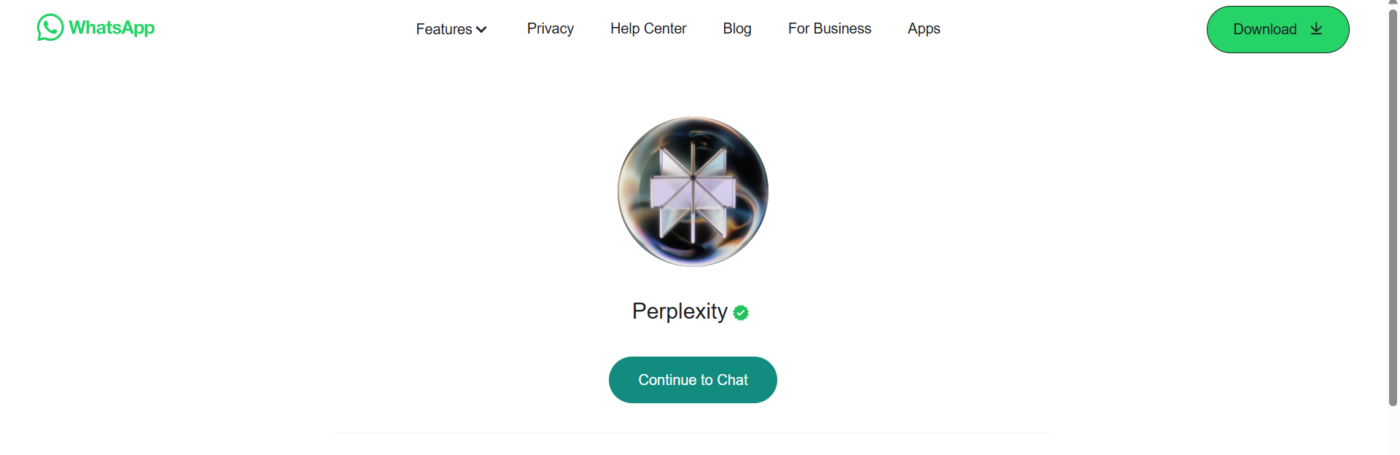
3단계: 질문하기
채팅을 열었으면, Perplexity AI와 같은 챗봇을 사용하는 방법에 대한 간단한 팁을 알려드리겠습니다. 실제 사람과 채팅하는 것처럼 질문이나 요청을 자연스럽게 입력하기만 하면 됩니다. 예시: '이자율이 인플레이션에 미치는 영향을 설명해 주세요'.
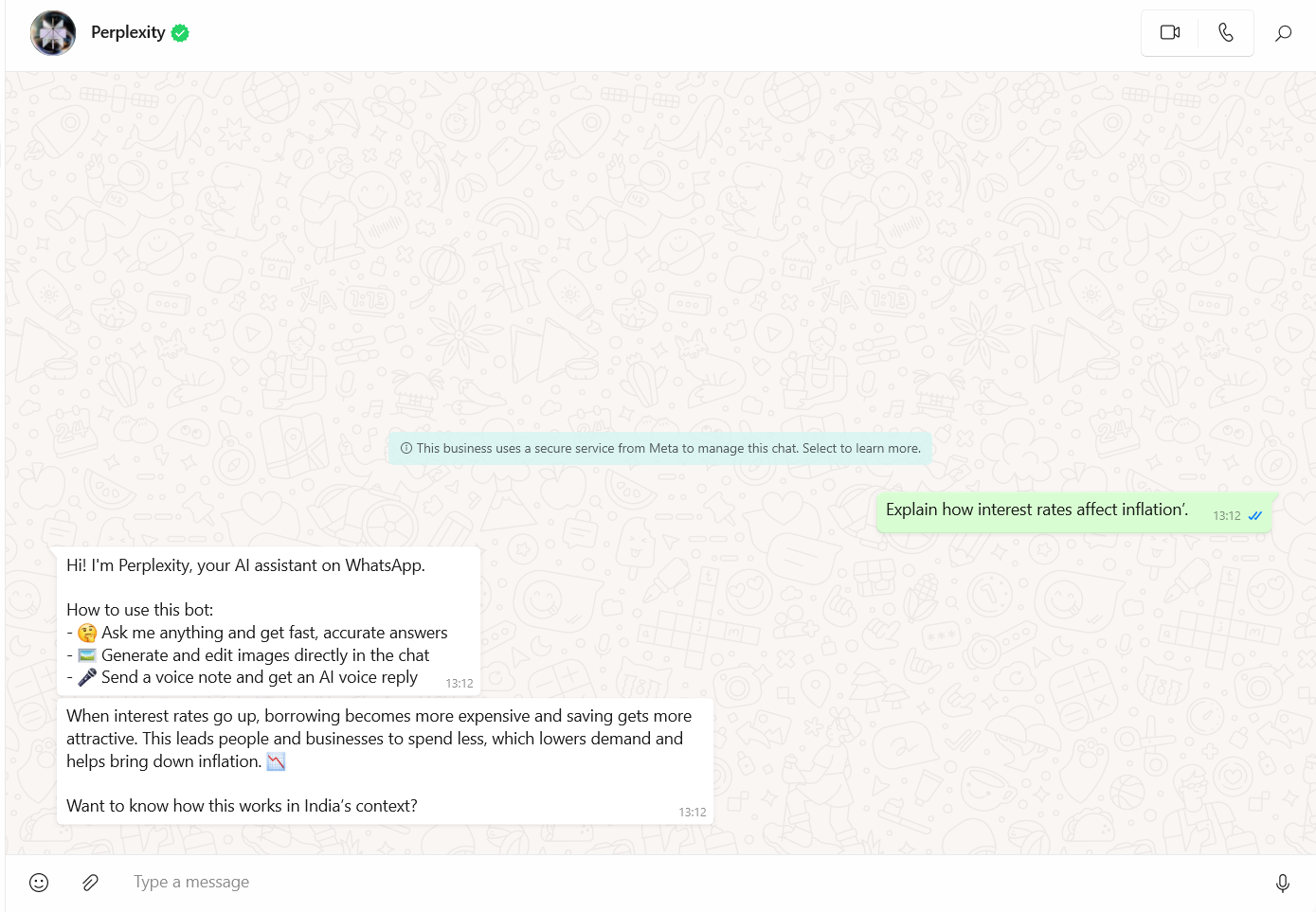
Perplexity AI는 사용자의 의도를 이해하고 가장 적합한 정보를 검색하여 명확하고 이해하기 쉬운 답변을 제공합니다. 추가 질문을 하고 더 자세한 정보를 얻을 수도 있습니다.
그러나 이 앱은 출처 링크를 제공하지 않는다는 점을 유의하시기 바랍니다. 답변은 수동으로 확인해야 합니다.
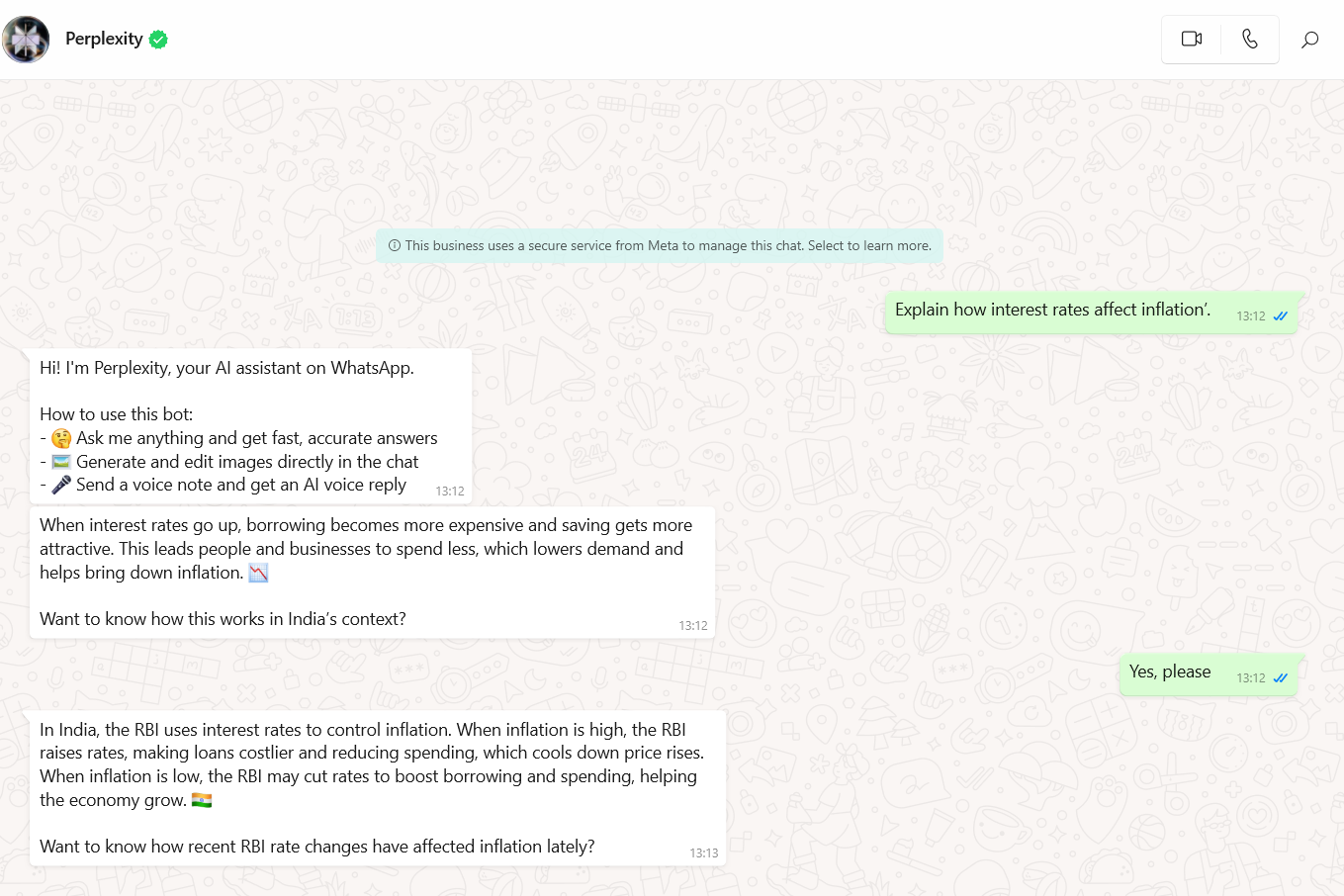
✨ 출시 예정: CEO의 LinkedIn 게시물에 따르면, Perplexity AI는 WhatsApp에서 더욱 스마트해질 예정입니다. 곧 음성 채팅, 밈 및 비디오 제작, 더욱 정확한 사실 확인을 이용할 수 있으며, 실제 비서처럼 작업도 도와줄 수 있게 될 것입니다. 그룹 채팅에도 참여할 수 있게 될지도 모릅니다.
추가 기능
핸즈프리 상호 작용을 위한 음성 노트 사용
입력하는 대신 질문이 담긴 음성 노트를 보내거나 다른 사람의 음성 메시지를 전달할 수도 있습니다. Perplexity는 답변과 음성 노트로 응답합니다. '이 내용을 텍스트로 변환'과 같은 명령어로 음성 노트에 답장할 수도 있으며, 명령이 실행됩니다.
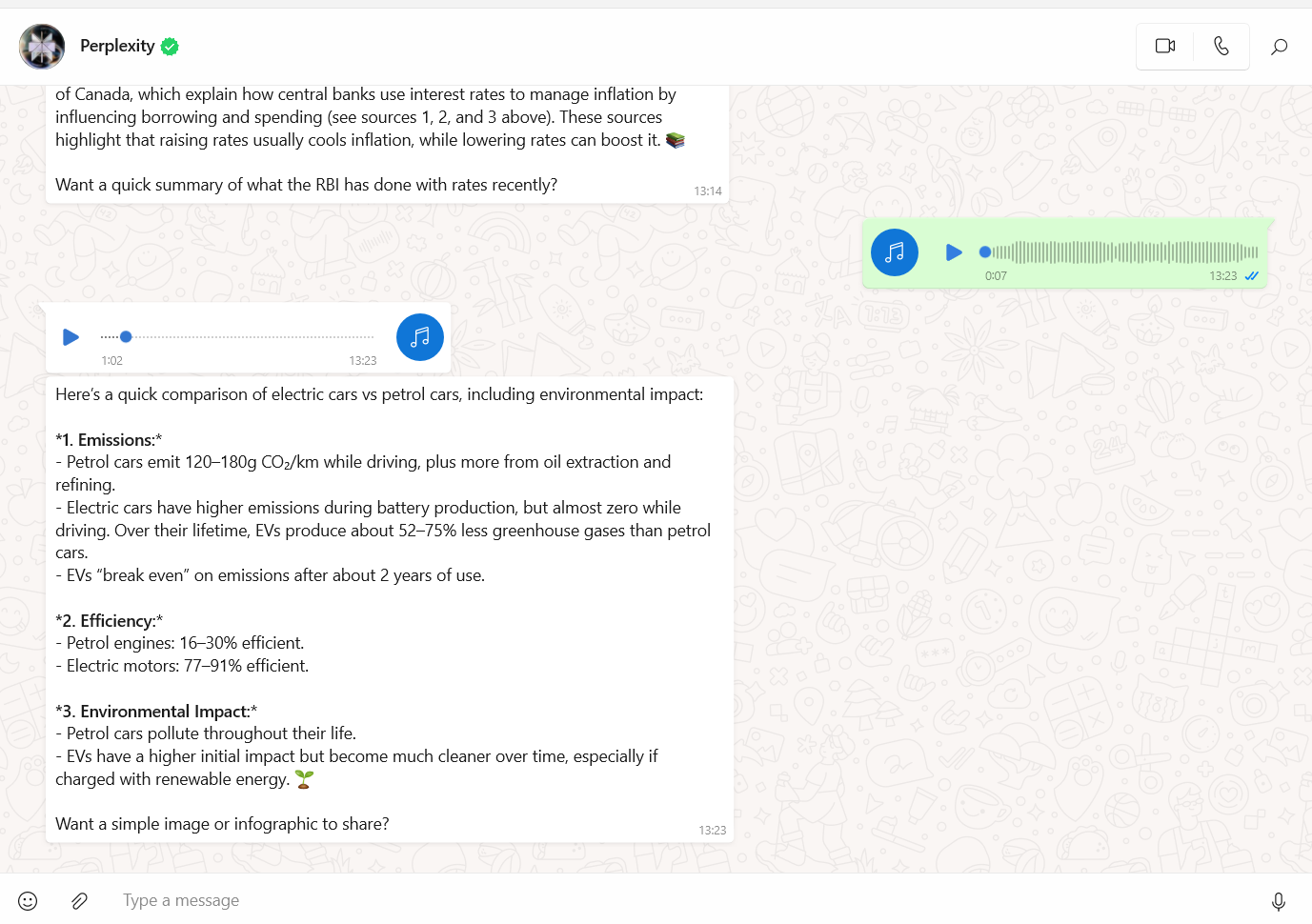
설명만으로 이미지를 생성하세요
이미지 링크를 공유하는 ChatGPT와 달리 Perplexity는 WhatsApp 내에서 직접 이미지를 생성할 수 있습니다. 장면이나 스타일을 설명하기만 하면 바로 그 이미지가 생성됩니다.
WhatsApp에서 모르셨을 수도 있는 유용한 팁입니다. 🙂
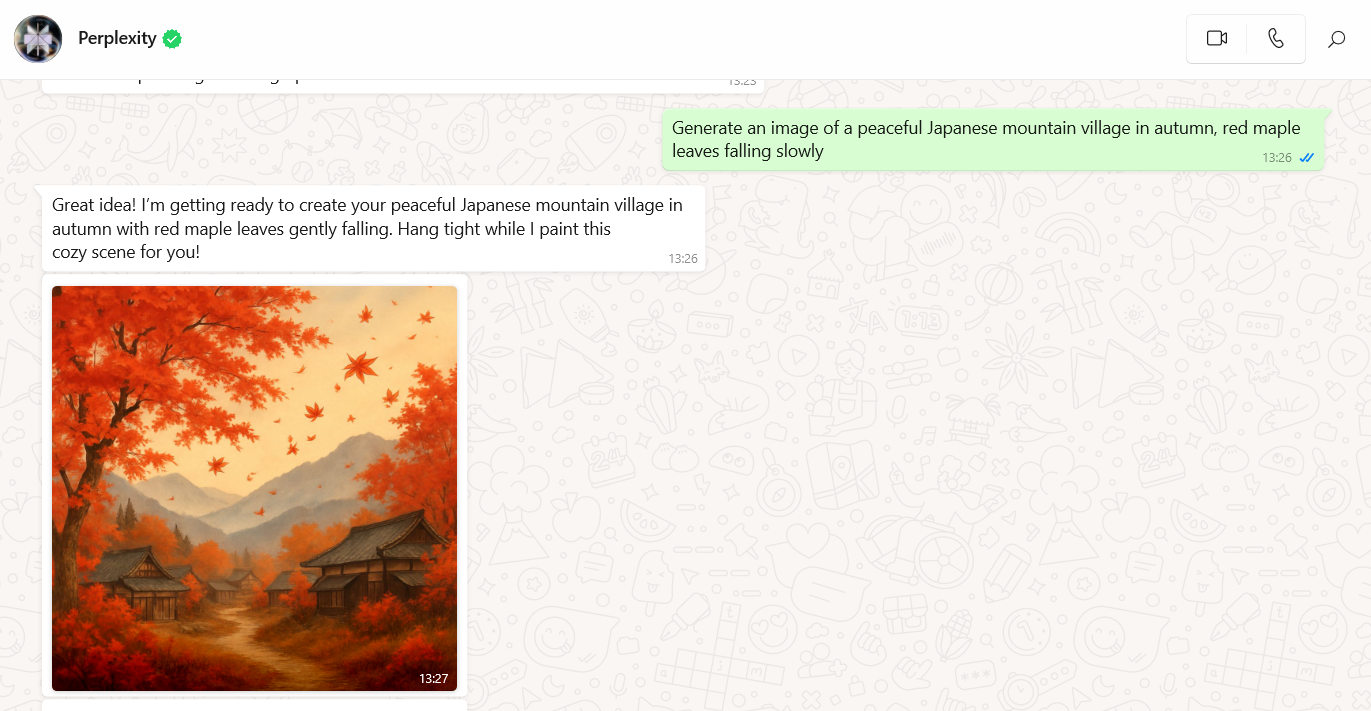
첨부된 이미지에 대해 질문하기
이미지를 업로드하고 해당 이미지에 대한 Perplexity 질문을 할 수도 있습니다.
또는 Perplexity는 이미지 편집을 위한 팁도 제공합니다.
그러나 현재 PDF나 Word 문서와 같은 문서 파일은 지원하지 않습니다.
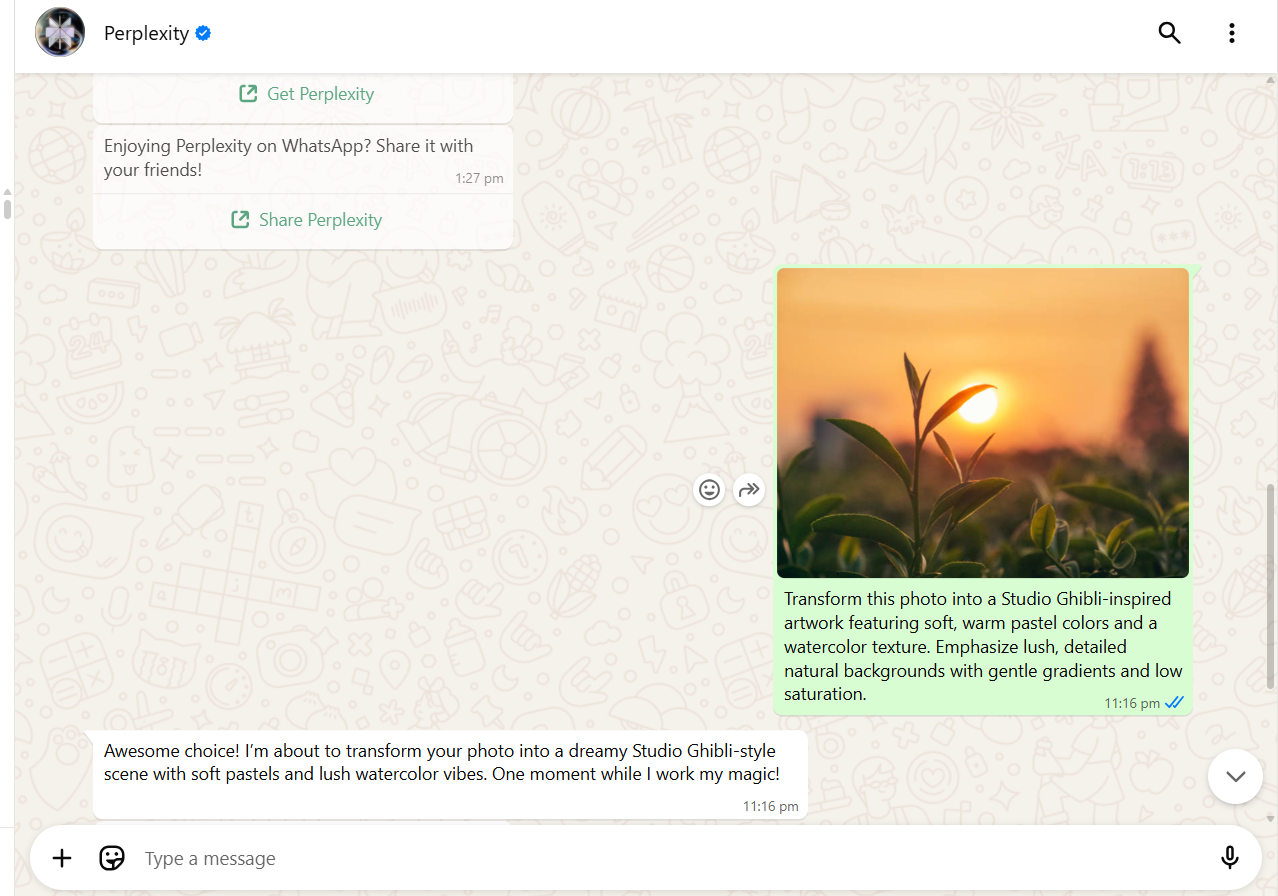
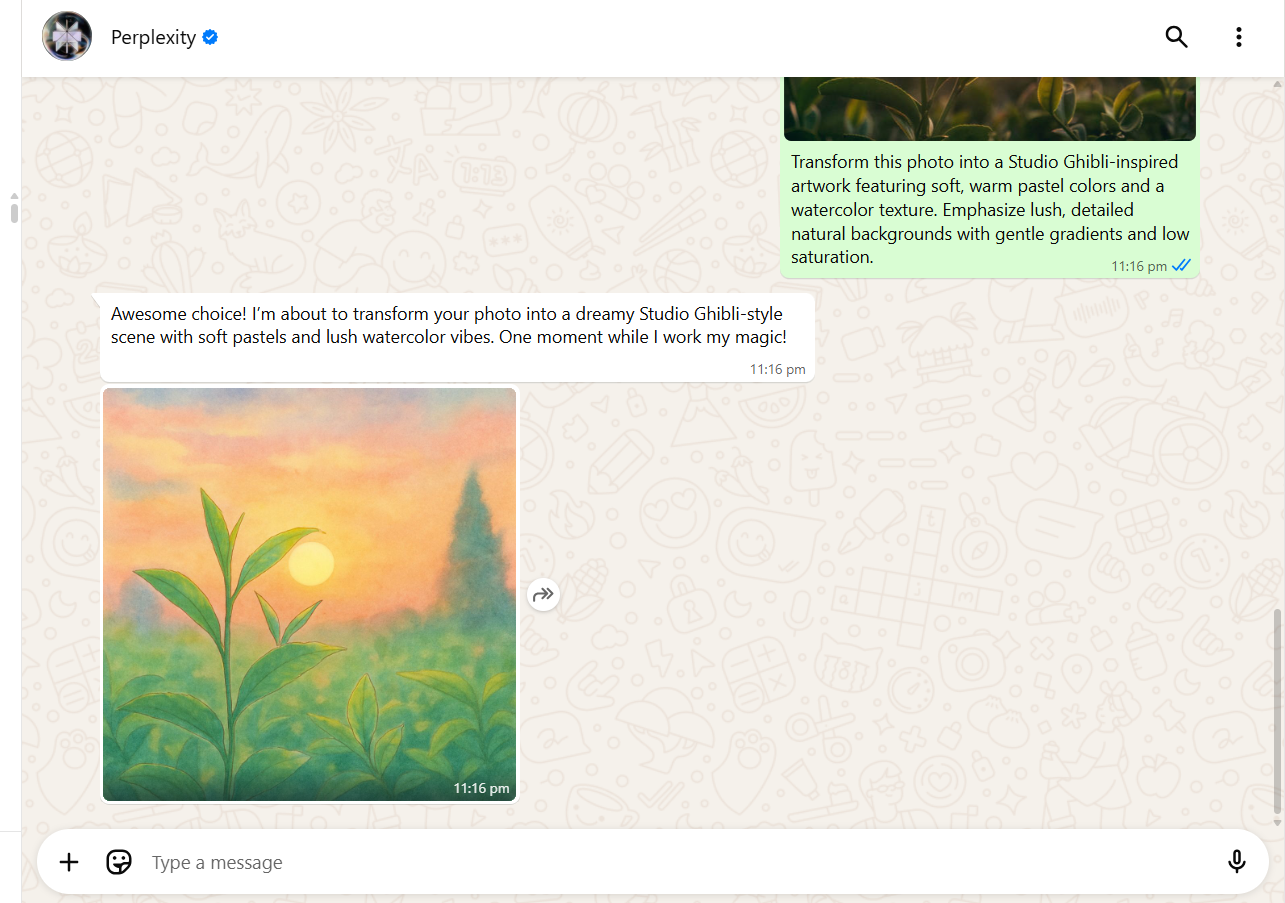
🚀 Perplexity에 무엇을 물어봐야 할지 아직 모르시겠나요? 이 AI 도구를 사용하여 WhatsApp에서 바로 여러분의 생활을 더 편리하게 만들 수 있는 몇 가지 영리한 방법을 소개합니다.
| 사용 사례 | WhatsApp에서 Perplexity AI를 사용하는 방법 |
| ‘이 주제를 수업에서 이해하지 못하겠어요…’ | 공부 친구처럼 개념을 설명합니다 |
| '여행을 계획하고 있는데, 무엇이 필요할까요? | 비자 정보, 꼭 방문해야 할 장소, 여행 팁을 즉시 공유하세요 |
| ‘내 예산에 맞는 스마트폰은 어떤 것이 좋을까요?’ | 더 빠른 결정을 내릴 수 있도록 제품 비교 및 리뷰를 제공합니다 |
| ‘현재 가지고 있는 재료로 무엇을 요리할 수 있을까요?’ | 냉장고에 있는 재료에 따라 레시피를 추천합니다 |
| ‘뉴스를 놓쳤어요, 무슨 일이 일어나고 있나요?’ | 최신 뉴스를 빠르고 읽기 쉬운 요약으로 전송합니다 |
| ‘더 나은 습관을 만들고 싶어요’ | 자기 계발을 위한 팁, 루틴, 동기 부여를 위한 지원을 공유합니다 |
| '왜 내 코드가 작동하지 않지?' | 코드 오류 문제 해결 및 설명 |
📚 또한 읽기: 비즈니스를 위한 최고의 WhatsApp 대안
WhatsApp 사용 중 Perplexity AI의 프롬프트 예시
심층 정보부터 이미지 생성, 스마트 요약, 전문 작업에 이르기까지, AI에 효과적으로 질문하여 더 나은 결과를 얻을 수 있는 방법은 다음과 같습니다.
기술에 익숙한 사용자를 위한
이 프롬프트는 코딩, 도구 비교 및 기술 전략에 도움이 됩니다.
- “WebAssembly가 프론트엔드 성능을 어떻게 개선하는지 일반 용어로 설명해 주세요.”
- "실시간 앱에 서버리스 아키텍처를 사용하면 어떤 장단점이 있나요?"
- “GPT-4o와 Claude 3 Opus를 비교한 최신 벤치마크를 확인하세요.”
모바일 우선 전문가를 위해
WhatsApp에서 빠른 의사 결정, 플랜 수립 및 적시 학습에 최적화되어 있습니다.
- "영업 데모 후 응답이 없는 고객에게 정중하게 후속 이메일을 작성하세요."
- "VC WhatsApp 그룹에서 제품을 소개하기 위해 3가지 요점을 알려주세요."
- "이 LinkedIn 게시글을 요약해 주세요. [게시글 붙여넣기]"
📮ClickUp Insight: 응답자의 62%는 ChatGPT 및 Claude와 같은 대화형 AI 도구를 사용하고 있습니다. 친숙한 챗봇 인터페이스와 콘텐츠 생성, 데이터 분석 등 다양한 기능 덕분에 다양한 역할과 산업 분야에서 큰 인기를 끌고 있습니다.
그러나 사용자가 AI에 질문을 하기 위해 매번 다른 탭으로 전환해야 하는 경우, 관련 토글 비용과 컨텍스트 전환 비용이 시간이 지남에 따라 누적됩니다.
하지만 ClickUp Brain은 다릅니다. 작업 공간에 바로 설치되어 사용자가 작업 중인 내용을 파악하고, 일반 텍스트 프롬프트를 이해하며, 작업과 관련성이 높은 답변을 제공합니다! ClickUp으로 생산성을 2배 향상시키세요!
AI 애호가들을 위한
AI 도구를 탐색하고, 연구를 읽고, 최신 정보를 확인하고 싶은 분들에게 적합합니다.
- "GPT-4o에 대한 OpenAI의 최신 연구 논문을 100자 이내로 요약하세요."
- "고객 서비스 채팅에서 LLM을 미세 조정하는 실제 사용 사례를 알려주세요."
- "GPT-4를 생산적으로 사용하기 위한 최고의 Chrome 확장 프로그램은 무엇일까요?"
학생들을 위해
더 빠르게 배우고, 더 잘 쓰며, 학업 부담을 줄이는 데 집중합니다.
- “광합성을 초등학교 6학년 수준으로 설명해 주세요.”
- “프랑스 혁명에 대한 5개 문항의 객관식 퀴즈를 답변과 함께 생성하세요.”
- "To Kill a Mockingbird"의 5장을 100단어로 요약하세요.
💟 보너스 팁: WhatsApp에서 Perplexity AI를 최대한 활용하세요
간결하게 유지하세요: 시간이 부족하다면 'TL;DR' 또는 '3가지 요점으로 요약해 주세요'라고 요청하여 간단한 정보를 빠르게 얻을 수 있습니다
연락처 바로 가기로 설정: Perplexity AI 채팅을 즐겨찾기로 저장하거나 WhatsApp에 핀으로 고정하여 언제든지 스크롤 없이 빠르게 액세스할 수 있습니다
답변 정리: WhatsApp의 별표 표시된 메시지 또는 맞춤형 라벨을 사용하여 여행, 공부, 일 등 카테고리별로 답변을 정렬하세요
WhatsApp에서 Perplexity를 사용할 때의 제한 사항 및 고려 사항
빠른 작업에 유용하지만, 주의해야 할 몇 가지 한도가 있습니다.
- 답변은 짧습니다. 캐주얼하거나 간단한 질문에는 이 기능이 적합합니다. 하지만 자세한 설명이나 심층적인 분석이 필요한 경우, 답변이 너무 짧게 느껴질 수 있습니다
- 심층 연구 또는 전체 요약은 제공되지 않습니다: WhatsApp의 Perplexity에는 심층 연구 모드나 다중 소스 요약과 같은 고급 도구가 포함되어 있지 않습니다. 심층적인 분석이나 철저한 비교를 원하시면 메인 앱, 데스크톱 버전 또는 Perplexity의 대체 앱으로 전환하시기 바랍니다
- 업로드한 문서는 읽을 수 없습니다: WhatsApp에서는 파일을 보낼 수 있지만, Perplexity는 파일의 내용을 열거나 이해하지 못합니다. Perplexity 메인 앱에서와 같이 PDF 또는 Word 문서에 대해 질문할 수 없습니다
- 계정 연결 또는 동기화 없음: Perplexity AI WhatsApp 계정에 로그인할 수 없습니다. 채팅은 저장되지 않으며, 다른 기기에서 마지막으로 보던 채팅을 계속할 수 없습니다
- 스페이스 또는 고급 채팅 기능 없음: WhatsApp은 Perplexity Spaces, 리서치 모드, 채팅 스타일 전환과 같은 도구를 지원하지 않으므로, 이러한 기능을 사용하려면 데스크탑에서 Perplexity 계정에 로그인해야 합니다
📚 자세히 보기: 고객 지원을 향상시키는 10가지 최고의 AI 도구
ClickUp을 사용하여 AI 기반 워크플로우 관리
Perplexity AI는 WhatsApp에서 빠르고 대화형 답변을 제공하는 데 탁월합니다. 그러나 그 기능은 그 뿐입니다. 정보와 데이터를 의미 있는 행동으로 전환하는 기능이 부족합니다.
일하는 데 필요한 모든 것을 제공하는 앱인 ClickUp이 그 공백을 채워줍니다. AI 어시스턴트 그 이상의 ClickUp은 아이디어와 대화를 생산성으로, 아이디어를 결과로 전환하는 도구를 통해 전체 워크플로우를 생성, 구성 및 관리할 수 있도록 도와줍니다.
현재 Perplexity AI WhatsApp은 웹에서 공개 정보를 가져오는 데 유용합니다. 그러나 자신의 프로젝트, 작업, 문서 및 팀 업데이트에 기반한 답변을 얻기에는 부족합니다.
이것이 바로 ClickUp Brain이 WhatsApp 봇과 비교하여 차별화되는 점입니다.
ClickUp 플랫폼에 완전히 통합된 Brain은 워크플로우의 모든 부분에 실시간 지원을 제공하여 작업 공간의 데이터를 사용하여 검색, 요약, 작성 및 자동화를 지원합니다.
ClickUp Brain으로 실제로 할 수 있는 일은 다음과 같습니다.
1. 하나의 AI 인터페이스에서 여러 LLM의 기능을 통합하세요
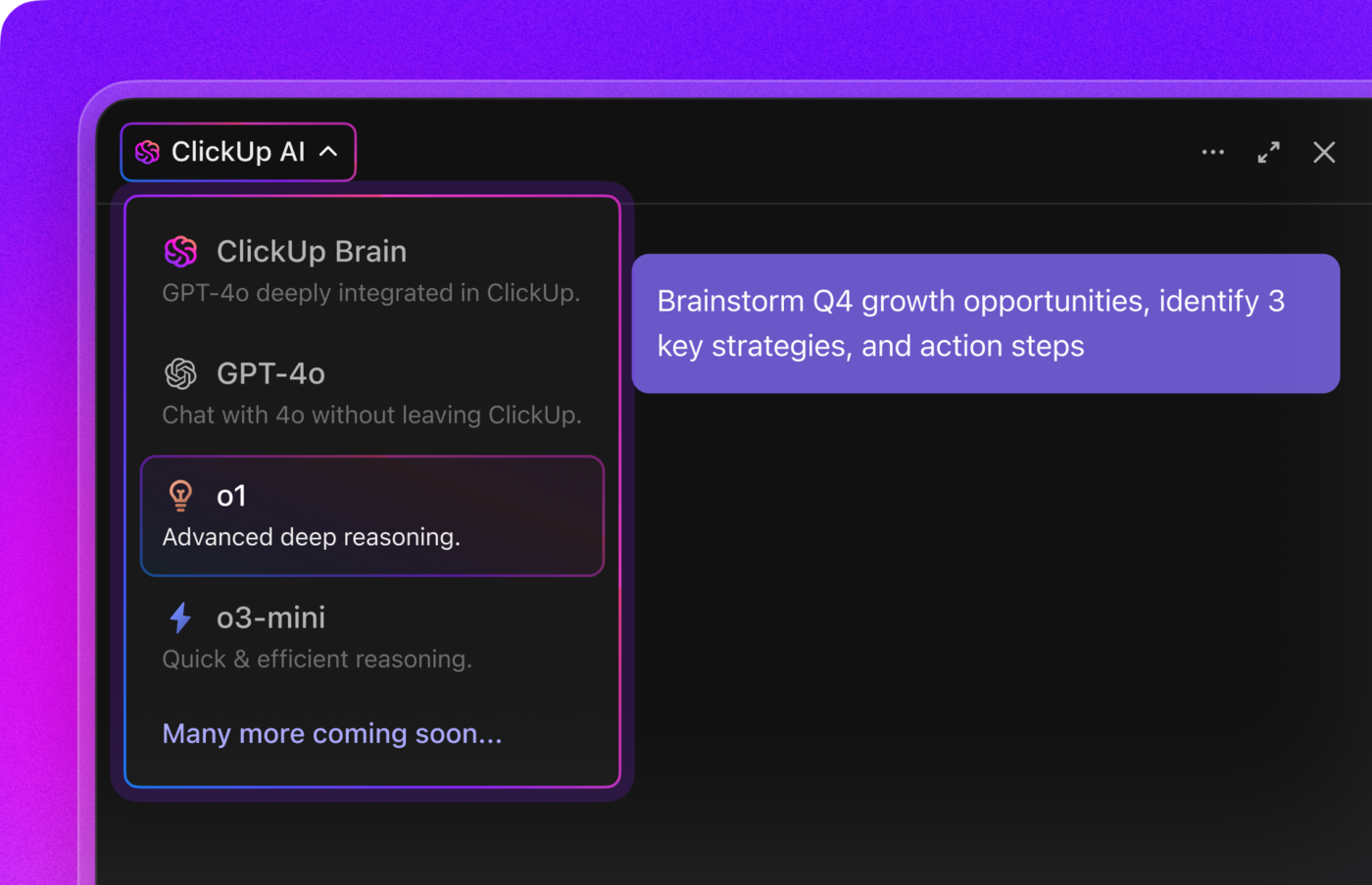
4개 이상의 LLM을 사용할 수 있는데 왜 1개에 만족하십니까? 그것도 한 가지 도구 가격으로! ClickUp Brain을 사용하면 필요에 따라 LLM을 선택할 수 있습니다. Claude. 채팅 창에서 바로 라이브 웹 검색도 실행할 수 있습니다. 한 가지를 찾기 위해 100개의 탭을 열 필요가 없는 세상을 만나보세요.
2. 업무 관련 질문을 하고 정확한 답변을 얻으세요
작업에 대한 최신 정보를 확인하려면 ClickUp Brain이 문서, 작업, 댓글, 프로젝트 타임라인 등 작업 공간을 모두 검색하여 몇 초 만에 직접 답변을 제공합니다.

💡 프로 팁: 특정 AI 프롬프트를 자주 재사용하는 경우, ClickUp Brain에 저장하여 워크플로우를 간소화할 수 있습니다
- AI 필드(작업, 문서 또는 채팅)에 프롬프트를 작성하세요
- 프롬프트 필드 옆에 있는 마법봉 아이콘을 클릭하세요
- '프롬프트 추가'를 선택하세요
- 새 프롬프트 모달 창에서 프롬프트에 제목을 지정하고 프롬프트 콘텐츠를 붙여넣기하거나 직접 작성하세요
나중에 ClickUp AI를 사용할 수 있는 곳에서 동일한 마법봉 아이콘을 사용하여 저장한 프롬프트를 쉽게 검색하고 삽입할 수 있습니다.
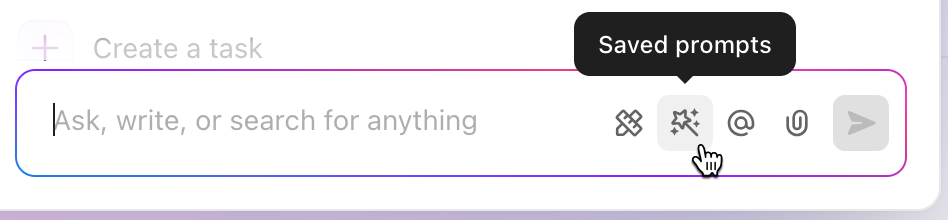
3. 작업 공간에서 바로 이미지 생성
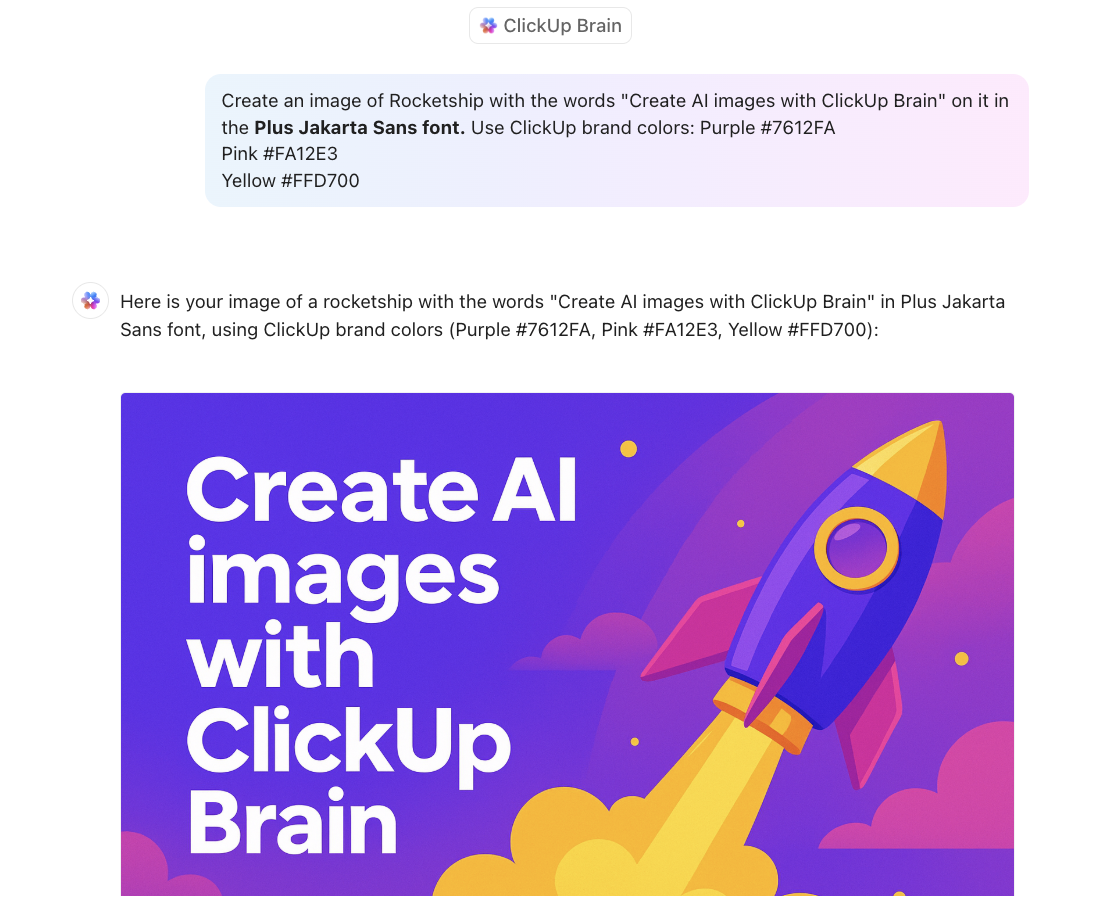
다시 말하지만, Work AI로 모든 것을 할 수 있는데 왜 Midjourney나 DALLE로 이동해야 할까요? 필요한 것을 정확하게 지정하면 ClickUp Brain이 이미지를 생성합니다!
4. 몇 초 만에 모든 것을 요약하세요
ClickUp Brain을 사용하면 작업, 문서, 댓글 또는 회의 노트를 실행 가능한 요약으로 즉시 요약할 수 있습니다.
콘텐츠 상단의 '요약'을 클릭하면 주요 결정 사항과 조치 항목을 강조한 요약본을 볼 수 있습니다. 그런 다음 '복사'를 클릭하여 필요에 따라 저장하거나 공유할 수 있습니다.
5. 음성 노트를 유용한 업데이트로 변환하세요
ClickUp Clips를 사용하여 음성 및 비디오 노트를 녹음한 다음 ClickUp Brain이 이를 즉시 텍스트로 변환하고 명확하고 실행 가능한 업데이트로 요약할 수 있습니다.
즉, 녹음 내용을 정확한 텍스트 버전으로 변환하고, 쉽게 읽을 수 있는 요약본을 만들고, 공유하거나 할당할 수 있도록 정보를 정리할 수 있습니다.
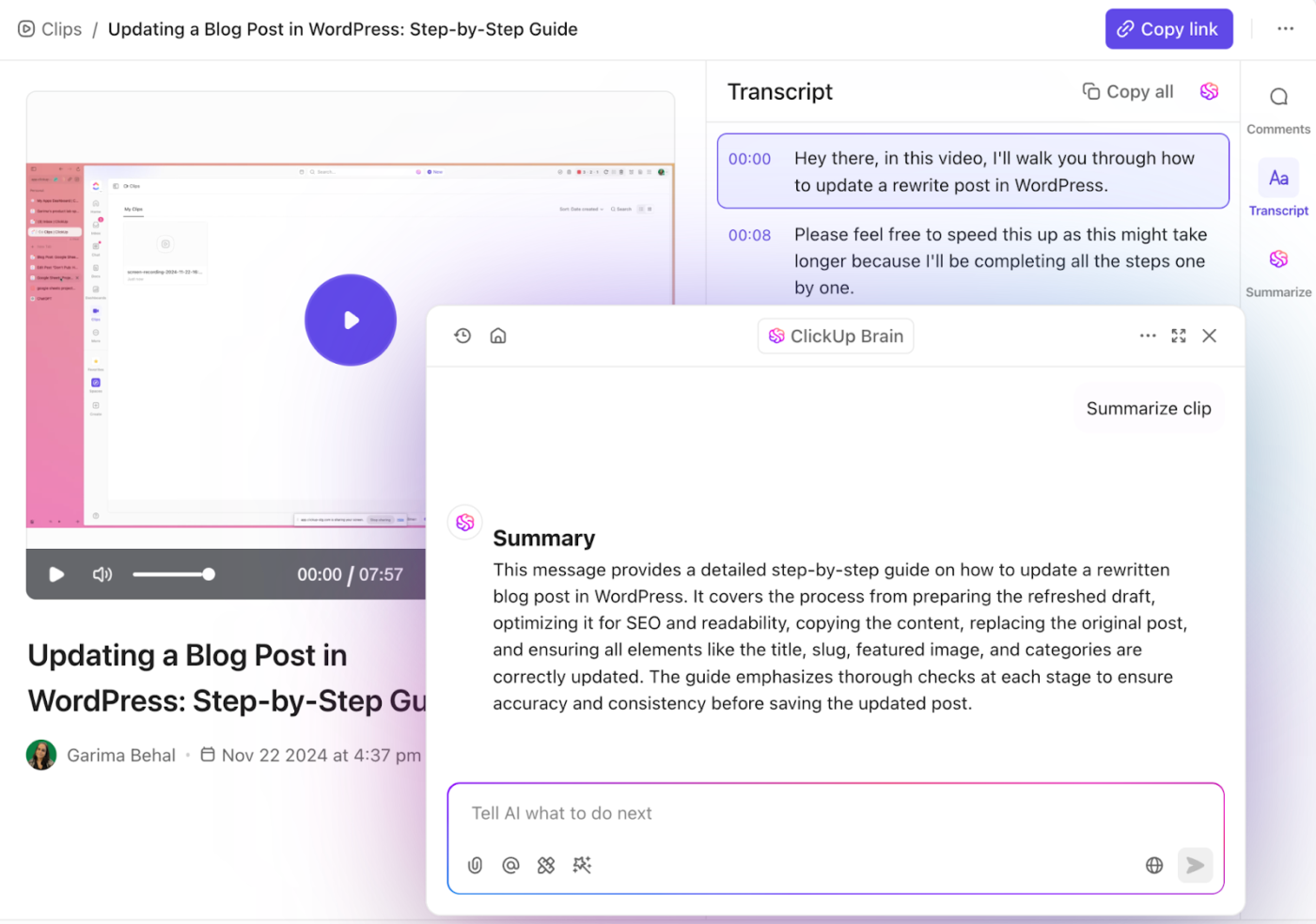
6. 브리핑, 블로그 게시물, 이메일, 업데이트 등 적절한 문맥에 맞게 작성하세요
빠른 클라이언트 업데이트 초안을 작성하거나, 회의 아젠다를 작성하거나, 긴 문서를 편집해야 합니까? ClickUp Brain이 도와드리겠습니다.
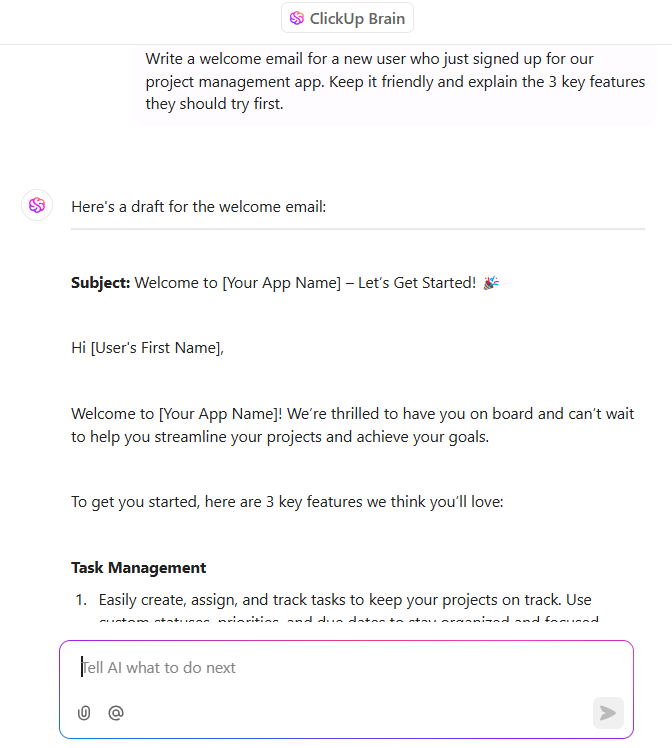
7. 서면 플랜을 작업 및 하위 작업으로 즉시 전환
ClickUp 문서에 다음과 같이 단계를 입력하세요.
– 홈페이지 초안 콘텐츠
– 디자인 팀과 함께 검토하기
– 금요일까지 완료하세요
목록을 강조 표시하고 /ai를 입력한 다음 '작업으로 변환'을 선택하세요. ClickUp Brain은 작업 공간 컨텍스트에 따라 제목, 설명 및 담당자에 대한 스마트한 제안을 포함하여 각 글머리 기호를 하위 작업으로 하는 상위 작업을 생성합니다. 그런 다음 추가할 위치를 선택하기만 하면 바로 사용할 수 있습니다.
메인 작업에서 바로 자세한 하위 작업을 생성하여 플랜을 실행 가능한 단계로 자동 분할할 수 있습니다. 이를 통해 포괄적인 프로젝트 분할이 가능하고 워크플로우의 모든 단계에서 명확한 구성을 유지할 수 있습니다.
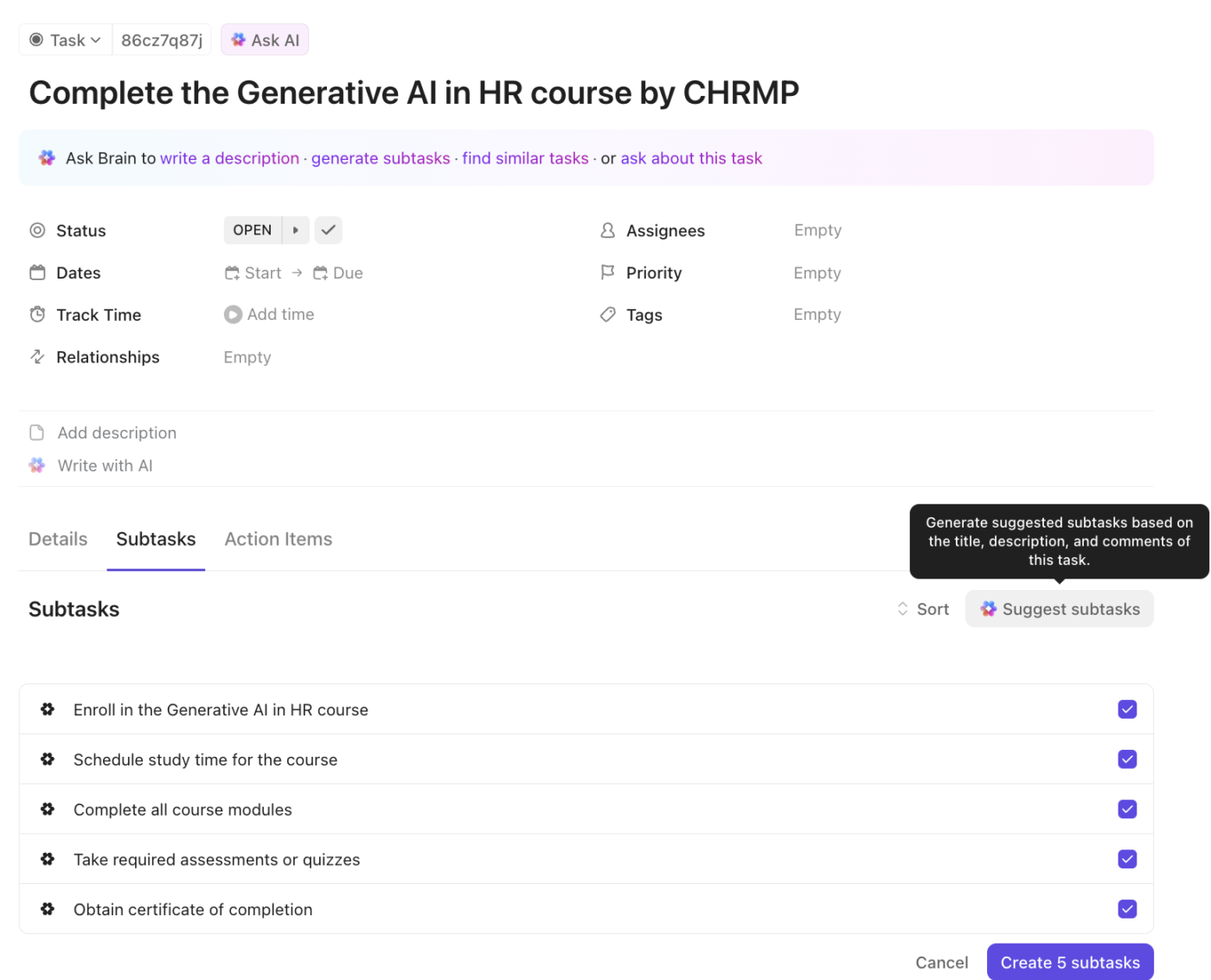
ClickUp Brain이 창의력과 계획을 촉진하는 가운데, ClickUp 자동화는 일상적인 작업을 자동화하여 효율성을 높입니다.
일반적인 워크플로우의 속도를 높이기 위해 설계된 100개 이상의 사전 구축된 자동화 템플릿 중에서 선택할 수 있습니다. 여기에는 상태가 변경될 때 작업 할당, 마감일 자동 설정, 특정 팀원에게 알림 전송, 수동 입력 없이 트리거에 따라 사용자 정의 필드 업데이트 등이 포함됩니다.
예를 들어, Brain이 '긴급' 태그가 지정된 작업을 생성하면 자동화 템플릿이 해당 작업을 프로젝트 책임자에게 즉시 할당하고 마감일을 24시간 후로 설정할 수 있습니다. 또는 Brain이 스프린트 검토를 요약한 후 자동화가 스프린트 상태를 '완료됨'으로 변경하고 ClickUp 채팅을 통해 전체 팀에 알림을 보낼 수 있습니다.
대화의 흐름을 유지하고 일을 진행하는 데 있어 ClickUp 채팅이 선두를 달리고 있습니다.
ClickUp 채팅은 ClickUp 플랫폼을 떠나지 않고도 팀이 연결되고 생산성을 유지할 수 있도록 설계된 완전 통합형 보안 메시징 도구입니다. 독립형 캐주얼 및 비즈니스 메시징 앱과 달리, 작업, 프로젝트 및 워크플로우와 긴밀하게 연결되어 있습니다.
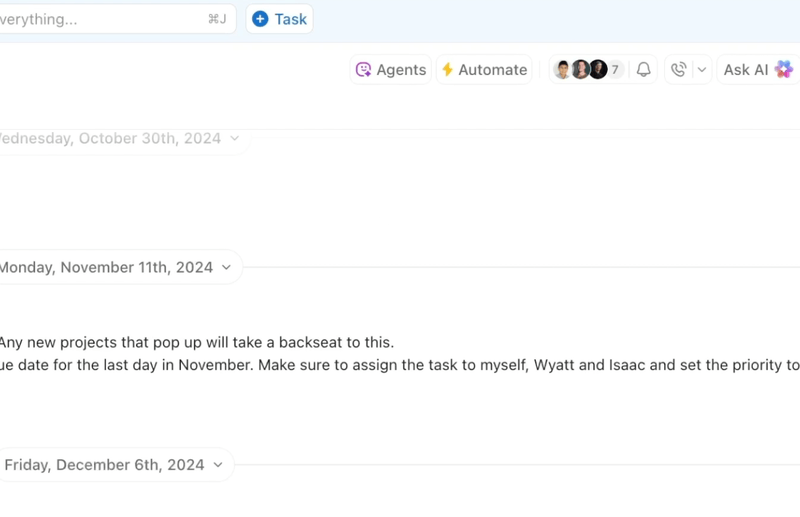
ClickUp 채팅을 사용하면 다음을 수행할 수 있습니다.
- 팀원, 클라이언트와 일대일 대화를 시작하거나 부서 간 그룹 채팅을 설정하세요
- 대화 중에 ClickUp 작업 링크를 공유하거나, 문서에 삽입하거나, 채팅을 떠나지 않고 이전 댓글을 참조할 수 있습니다
- 메시지를 핀으로 고정하여 작업 마감일, 회의 링크 또는 프로젝트 목표를 강조 표시하세요
빠른 업데이트와 문제 해결부터 심층적인 협업 및 전략적 계획에 이르기까지, 커뮤니케이션 앱과 작업 관리 도구를 전환하지 않고도 모든 것을 논의할 수 있습니다.
⚡ 템플릿 아카이브: ClickUp의 종합적인 커뮤니케이션 플랜 템플릿을 확인하여 메시지 전달을 간소화하고, 업데이트를 추적하며, 협업을 손쉽게 강화하세요
빠른 채팅에서 실제 진행 상황까지: ClickUp으로 레벨 업하세요
WhatsApp의 Perplexity AI를 사용하면 브라우저를 열지 않고도 사실 확인, 브레인스토밍 또는 명확한 이해를 위해 쉽고 빠르게 답변을 찾을 수 있습니다.
그러나 프로젝트 관리, 팀과의 협업, 아이디어를 실행으로 옮기는 등 단순한 Q&A를 넘어서는 요구 사항이 생기면 WhatsApp과 Perplexity만으로는 충분하지 않습니다.
채팅, 작업, AI 기반 워크플로우 및 프로젝트 관리를 하나의 작업 공간으로 구성하는 ClickUp과 같은 도구가 필요합니다. 이는 '일만 이야기하는 것'과 실제로 일을 완료하는 것의 차이입니다.
빠른 답변에서 원활하고 실행 가능한 팀워크로 한 단계 더 발전할 준비가 되셨다면, ClickUp이 다음 단계로 나아가는 현명한 단계입니다.
오늘 무료로 사용해보고 생산성이 향상되는 것을 확인해보세요.